Slik konfigurerer du synkronisering i Vivaldi og synkroniserer nettlesingsdataene dine
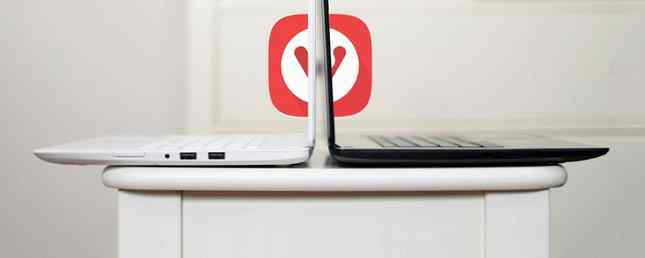
De fleste store nettlesere tilbyr noen metode for å synkronisere nettleserdata mellom enheter, og nå har Vivaldi sluttet seg til publikum.
Vivaldi er en vakker nettleser for strømbrukere 10 Viktige Vivaldi Browser Tips og triks for fart og produktivitet 10 Viktige Vivaldi Browser Tips og triks for fart og produktivitet Sjekk ut disse tipsene og triksene for å få mest mulig ut av Vivaldi. Noen av sine beste funksjoner er ikke engang tilgjengelig som utvidelser i andre nettlesere! Les mer med mange funksjoner, inkludert en tilpassbar brukeropplevelse, hurtig oppstart og sideopplasting, raske kommandoer og notater. Du bør vurdere å bytte til Vivaldi 9 grunner til å bytte til Vivaldi Browser Today 9 Grunner til å bytte til Vivaldi Browser I dag er Chrome regler, men Vivaldi kan være backup-nettleseren til ditt valg. Her er ni overbevisende grunner til å prøve det ut. Les mer hvis du ikke allerede har det.
De Synkroniseringsfunksjonen i Vivaldi er fortsatt i forsøksfasen, men vi fant det å fungere godt så langt. Du kan laste ned Vivaldi for Windows, Mac og Linux. Vivaldi er ikke tilgjengelig på mobile enheter, men du kan kjøre Vivaldi på en Raspberry Pi 3 8 flotte nettlesere du kan kjøre på din Raspberry Pi 3 8 Gode nettlesere du kan kjøre på Raspberry Pi 3 Flere nettlesere er tilgjengelige for Raspberry Pi, men som er best? Skal du holde fast ved krom, eller prøve en av de andre? La oss finne det ut! Les mer .
I dag viser vi deg hvordan du begynner å bruke den eksperimentelle synkroniseringsfunksjonen.
Hva synliggjør Vivaldi faktisk?
For øyeblikket støtter Vivaldi synkronisering av følgende elementer:
- bokmerker
- Hurtigvalg
- Innstillinger (Bare noen innstillinger synkroniseres for øyeblikket. De jobber med å synkronisere flere innstillinger.)
- Lagrede nettsidekoder
- Lagret autofyllinformasjon
- Historikk (For øyeblikket lagres bare nettadresser som er skrevet i Historikk.)
- Fjern økter (disse tillater deg å få tilgang til faner som er åpne på andre datamaskiner, og vi vil vise deg hvordan du får tilgang til dem.)
- utvidelser
- Merknader
Trinn 1: Aktiver synkroniseringsfunksjonen i Vivaldi
For å aktivere Synkroniseringsfunksjonen skriver du inn følgende i adresselinjen i Vivaldi og trykker på Tast inn.
Vivaldi: // eksperimenterDeretter sjekker du Sync boks på Eksperimentelle egenskaper side.

Trinn 2: Opprett en Vivaldi-konto
For å konfigurere Synkronisering, klikk på Vivaldi-menyikonet øverst i venstre hjørne av vinduet. Så gå til Verktøy> Innstillinger.

Klikk Sync i venstre rute.
Du trenger en Vivaldi-konto for å bruke Synkroniseringsfunksjonen. Hvis du ikke allerede har en konto, klikker du Opprett en konto.

Fyll ut skjemaet på Bli med i Vivaldi-fellesskapet side.
Undersøk Jeg har lest og godkjent vilkårene for bruk og personvern boksen og klikk Registrere.
Du mottar en e-post som ber deg om å bekrefte e-postadressen din. Klikk på lenken i e-posten.

Trinn 3: Logg inn på din Vivaldi-konto
Når du har bekreftet e-postadressen din, returner du til Sync side i Vivaldi innstillinger.
Tast inn Brukernavn og Passord du valgte ved registrering og klikk Logg Inn.

Trinn 4: Velg hva du skal synkronisere og aktivere kryptering
På Sync side, Synkroniser alle data er merket som standard.
Hvis du ikke vil synkronisere alle dataene, fjerner du merket for Synkroniser alle data eske. Deretter fjerner du merket i under Data til synkronisering for data du ikke vil synkronisere.
For ekstra beskyttelse, i tilfelle innloggingsopplysningene dine blir skadet, sjekk Krypter data ved hjelp av et separat passord boks under Synkroniser kryptering.
Skriv inn et passord i Krypteringspassord eske. Du må gjøre krypteringspassordet ditt annerledes enn passordet du valgte for din Vivaldi.net-konto. Vivaldi vil ikke tillate deg å bruke det samme passordet for begge deler.
Klikk Start synkronisering.

Noen meldinger vises øverst på siden Sync Innstillinger side.
Mens dataene synkroniseres, ser du en melding som sier, “Venter på at synkroniseringsdata blir forpliktet.” Når synkroniseringsprosessen er ferdig, forteller Vivaldi deg, “Synkroniser data som er vellykket forpliktet til serveren.”

Trinn 5: Dekrypter dataene i synkroniseringskontoen din
Hvis du har tildelt et krypteringspassord til dataene dine i din Vivaldi.net-konto, må du skrive inn din Krypteringspassord og klikk dekryptere Når du logger deg ut og logger deg inn igjen.

Deretter velger du hva du vil synkronisere igjen og klikker Start synkronisering.

Trinn 6: Åpne faner fra andre synkroniserte datamaskiner
Når dataene dine er synkronisert, kan du få tilgang til åpne faner fra Vivaldi som kjører på en annen synkronisert datamaskin.
Klikk på skyikonet på høyre side av tittellinjen på nettleseren og flytt musen over datamaskinen med fanen du vil ha tilgang til. Deretter klikker du på kategorien du vil åpne fra undermenyen. Du kan også velge Åpne Alle for å åpne alle fanene fra den andre datamaskinen.

Slik sletter du dataene fra din Vivaldi-konto
Endre passordet regelmessig er en god ide for å holde data beskyttet. For å endre passordet på Vivaldi.net-kontoen må du slette dataene fra kontoen din på serveren.
For å slette data, gå til Verktøy> Innstillinger på Vivaldi-menyen, og klikk deretter Sync i venstre rute.
Rull ned til bunnen av Sync skjerm til høyre og klikk Tøm data på server.

Vivaldi ønsker å sørge for at du virkelig vil slette dine synkroniserte data.
Hvis du er sikker, klikk Slett synkroniseringsdata på Slette synkroniserte data dialogboks.

En melding vises mens synkroniseringsdataene er slettet.
Nå kan du logge på kontoen din igjen og kryptere dataene dine med et annet passord.

Slik nullstiller du og starter Synkronisering i Vivaldi
Hvis du har fjernet synkroniseringsdataene fra kontoen din mens du er logget på en annen datamaskin, ser du Synkronisert deaktivert dialogboks når du åpner Vivaldi på den andre datamaskinen.
Du kan logge på igjen på den andre datamaskinen og synkronisere dataene fra datamaskinen til din Vivaldi.net-konto.
Klikk Gå til Synkroniseringsinnstillinger på Synkronisert deaktivert dialogboks.

Du kan synkronisere igjen ved å klikke Start omstart av synkronisering på skjermbildet Synkroniseringsinnstillinger.

Hvis omstart av synkronisering ikke virker, kan du logge deg ut av kontoen din.

Deretter skriver du inn Brukernavn og Passord og klikk Logg Inn.

Hvis du har tildelt et krypteringspassord til dataene dine i din Vivaldi.net-konto, må du skrive inn din Krypteringspassord og klikk dekryptere når du logger deg inn igjen.
Deretter velger du hva du vil synkronisere igjen og klikker Start synkronisering.

Vivaldi Sync: En sømløs surfing opplevelse
Hvis du har byttet til Vivaldi fra en av de andre store nettleserne, og du har manglet muligheten til å synkronisere nettleserdataene dine mellom datamaskiner, kan du prøve Vivaldi Sync-funksjonen.
Det fungerer bra så langt. Når du endrer synkroniserte data på en datamaskin, synkroniseres den raskt med andre datamaskiner som er logget på din Vivaldi.net-konto.
Vivaldi er en dyktig Chrome alternativ 9 Alternative Chrom Browsers som slår Chrome på egenhånd 9 Alternative Chrom Browsers som slår Chrome på eget spill Google Chrome er den mest populære nettleseren i dag. Men det har også problemer. Disse ni alternative nettleserne er lette og beholder teknologien som kjører Chrome. Få det beste fra begge verdener. Les mer og det blir bedre hver dag. Så hva stopper deg?
Utforsk mer om: Vivaldi Browser.


